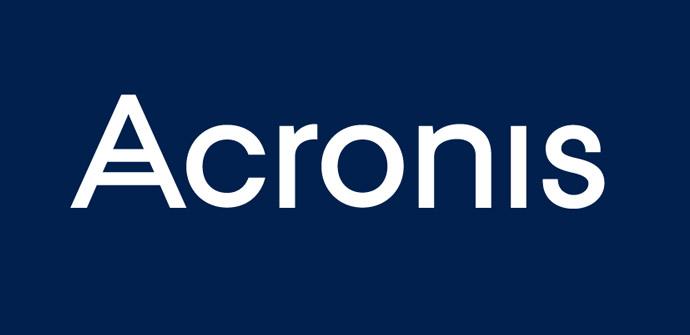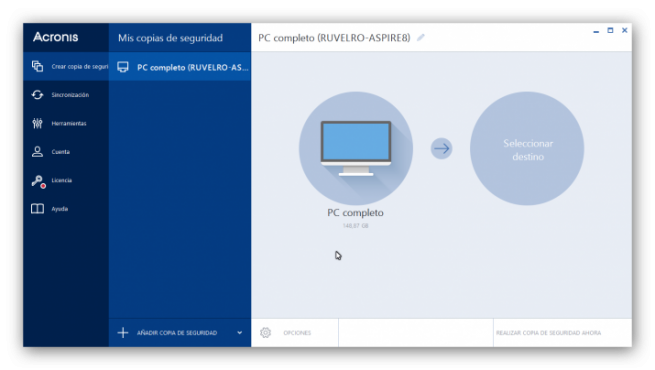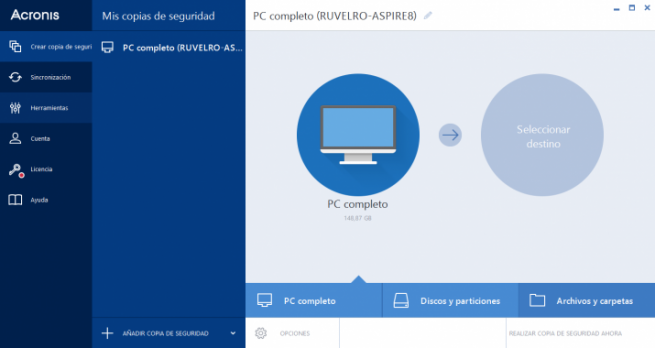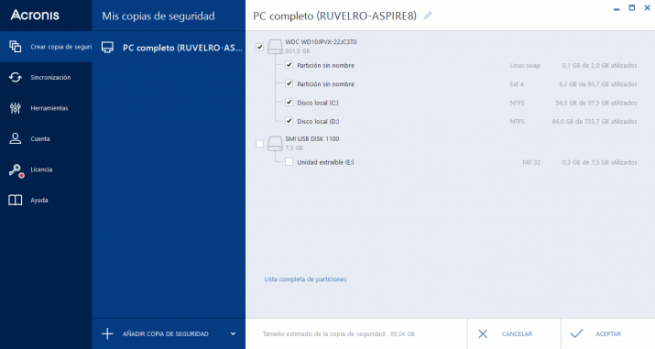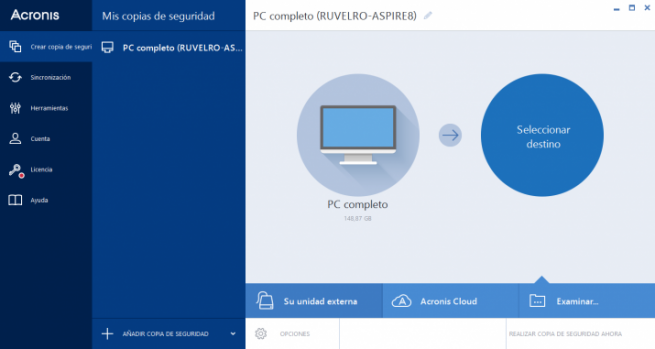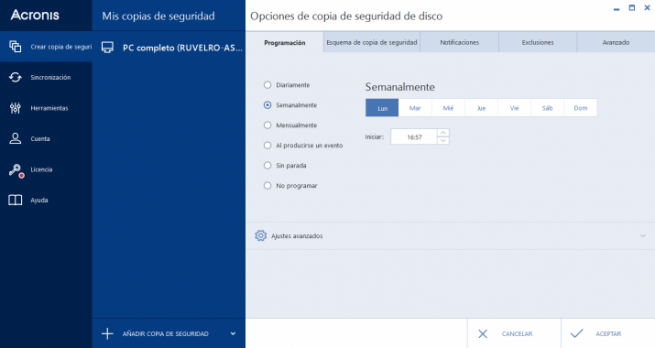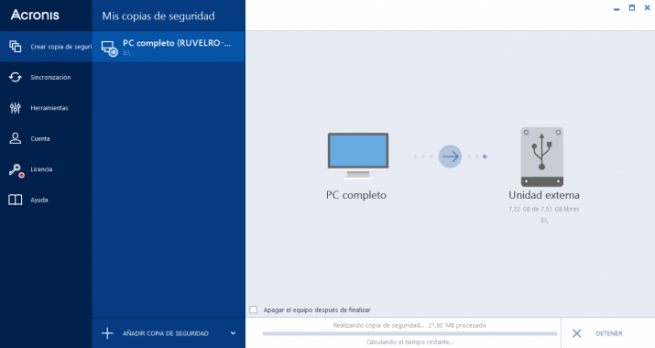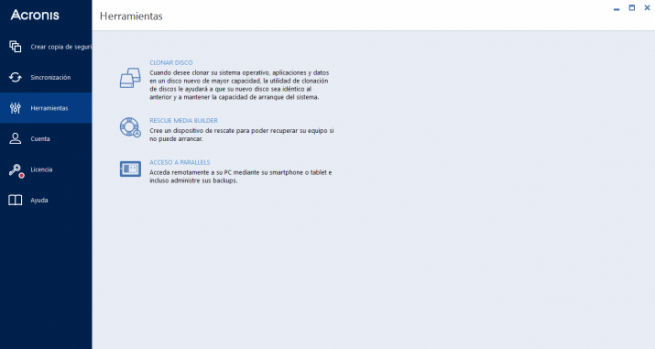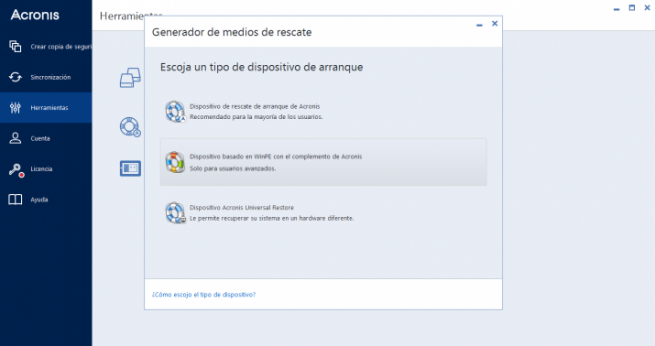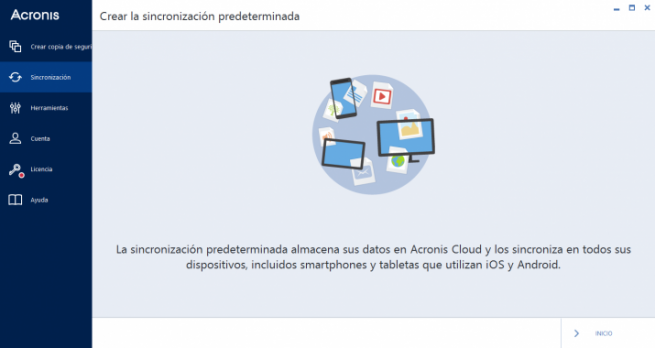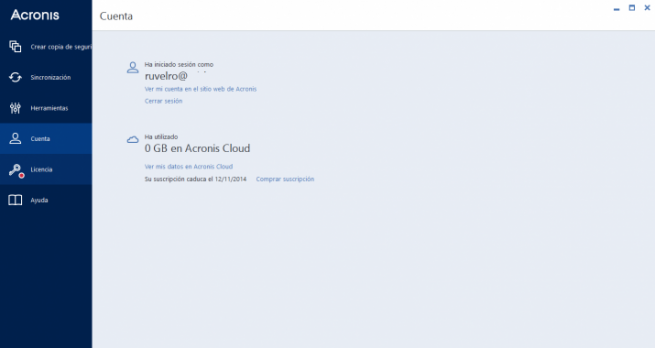Las copias de seguridad son muy importantes para evitar perder los datos ante cualquier malware, fallo o problema. Debemos mantener copias de seguridad periódicas de nuestros archivos más importantes de manera que ante cualquiera de los imprevistos anteriores no perdamos nuestros datos. Hay muchas aplicaciones que nos ayudan con esta tarea, siendo una de ellas Acronis True Image 2015.
Acronis True Image 2015 es un software de copias de seguridad actualizado para adaptarse a las nuevas tecnologías (incluyendo almacenamiento de las copias en la nube) al igual que con la posibilidad de aplicar cifrados militares a nuestros datos evitando que usuarios no autorizados o piratas informáticos puedan hacerse con ellos.
A continuación vamos a analizar la versión más reciente de este software de copias de seguridad.
Instalación de Acronis True Image 2015
Lo primero que debemos hacer para poder utilizar esta aplicación es descargar la versión más reciente desde su página web principal. El software de Acronis es de pago, aunque nos va a permitir descargar una versión de prueba de 30 días para probarlo a fondo y comprobar que se adapta a nuestras necesidades antes de pasar por caja.
Lo primero que nos llama la atención de este software es el asistente de instalación.
Como podemos ver se ha reducido en el menor número de pasos posibles ya que simplemente pulsando sobre el botón «instalar» comenzará la copia del producto a nuestro ordenador. Tras varios segundos (según nuestro sistema) ya tendremos la herramienta lista para utilizarla.
Funciones básicas de Acronis True Image 2015
Al ejecutar por primera vez el programa veremos su ventana principal.
Como podemos ver, Acronis True Image 2015 cuenta con una apariencia muy sencilla acorde al nuevo Windows 8. En la parte izquierda podemos ver un menú con los diferentes apartados de la herramienta:
- Crear copia de seguridad: Desde donde crearemos nuestras copias de seguridad.
- Sincronización: Para sincronizar nuestros archivos y nuestras copias con la nube y acceder a ellas desde cualquier lugar.
- Herramientas: Una serie de herramientas adicionales útiles para gestionar las copias de seguridad.
- Cuenta: Información sobre nuestra cuenta de usuario de Acronis.
- Licencia: Información básica de nuestra licencia.
- Ayuda: Diferentes apartados de información y ayuda de Acronis.
Copia de seguridad de Acronis True Image 2015
Seleccionando esta opción vamos a poder seleccionar si queremos hacer una copia de seguridad de todo nuestro PC (sistema operativo, principalmente), de los discos duros y las particiones del PC o simplemente de archivos y carpetas concretos.
Una vez seleccionamos el origen de la copia debemos elegir el destino donde se realizará la misma. Podemos hacerla en el mismo ordenador, en Acronis Cloud (la nube de Acronis) o en una unidad externa conectada al equipo (un disco duro externo, una memoria USB, etc).
También vamos a poder configurar una serie de opciones avanzadas entre las que destacan:
- Programación de las copias.
- Tipo de copia de seguridad (completa, incremental, etc).
- Notificaciones.
- Archivos que queremos excluir de la copia.
- Cifrado de la copia
Con estos ajustes ya comenzará el proceso de copia. Este proceso puede tardar más o menos tiempo según nuestro hardware y la velocidad del mismo.
Una vez finalice ya tendremos una copia de seguridad de nuestro sistema lista y guardada donde hayamos especificado. En caso de cualquier fallo, error o pérdida de datos podremos restaurarlos fácilmente desde este mismo programa o desde cualquiera de las herramientas adicionales creadas con Rescue Media Builder como veremos a continuación.
Herramientas adicionales de Acronis True Image 2015
En el apartado de Herramientas vamos a poder ver una serie de funciones adicionales para nuestras copias de seguridad.
Estas funciones son:
- Clonar disco: como su nombre indica nos permite clonar un disco duro a otro respetando los archivos y las tablas de particiones, ideal para sistemas clónicos o para cambiar un disco duro por otro.
- Rescue Media Builder: Para crear un disco de recuperación (Acronis Universal Restore, disco de arranque de Acronis o Windows Live) para restaurar copias de seguridad previamente creadas.
- Parallels: Un módulo que nos permite gestionar las copias de seguridad de forma remota.
Funciones en la nube de Acronis True Image 2015
Sincronización
Desde este apartado podemos sincronizar nuestros archivos y nuestras copias de seguridad con los servidores de Acronis. Con ello vamos a poder disponer de nuestros archivos siempre desde cualquier lugar, incluso desde los dispositivos móviles.
Información de cuenta
Desde este apartado vamos a poder ver el estado de nuestra cuenta, así como el espacio que llevamos utilizado en Acronis Cloud.
Como podemos ver, la herramienta de Acronis es una de las más completas para gestionar nuestras copias de seguridad. La posibilidad de conectarse con la nube junto a los fuertes cifrados de datos hace que el nuevo Acronis True Image 2015 esté completamente actualizado y preparado para los tiempos de hoy en día.